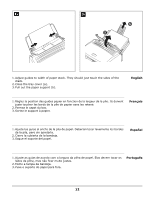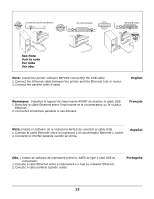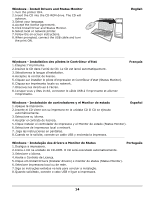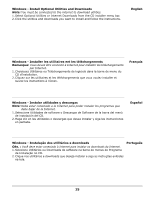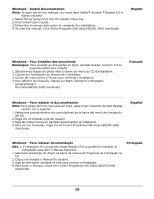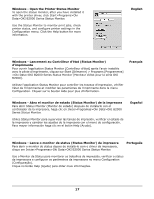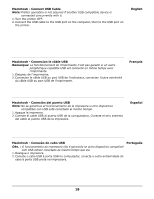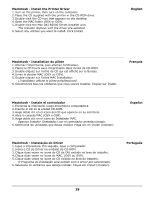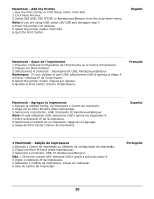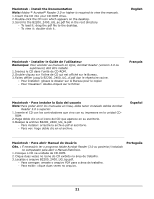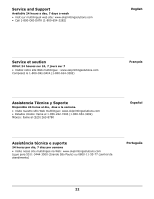Oki B2400n B2200/B2400 Setup Guide - Page 17
Windows - Open the Printer Status Monitor
 |
View all Oki B2400n manuals
Add to My Manuals
Save this manual to your list of manuals |
Page 17 highlights
Windows - Open the Printer Status Monitor To open the status monitor, after you have installed it with the printer driver, click Start>Programs>Oki Data>OKI B2000 Series Status Monitor. Use the Status Monitor to monitor print jobs, check printer status, and configure printer settings in the Configuration menu. Click the Help button for more information. English Windows - Lancement au Contrôleur d'état (Status Monitor) d'imprimante Pour ouvrir l'application Status Monitor [Contrôleur d'état] après l'avoir installée avec le pilote d'imprimante, cliquez sur Start [Démarrer] > Programs [Programmes] >Oki Data>OKI B2000 Series Status Monitor [Moniteur d'état pour la série OKI B2000]. Utilisez l'application Status Monitor pour contrôler les travaux d'impression, vérifier l'état de l'imprimante et modifier les paramètres de l'imprimante dans le menu Configuration. Cliquez sur le bouton Aide pour plus d'information. Français Windows - Abra el monitor de estado (Status Monitor) de la impresora Para abrir Status Monitor (Monitor de estado) después de instalarlo con el controlador de la impresora, haga clic en Inicio>Programas>Oki Data>OKI B2000 Series Status Monitor. Utilice Status Monitor para supervisar las tareas de impresión, verificar el estado de la impresora y cambiar los ajustes de la impresora con el menú de configuración. Para mayor información haga clic en el botón Help (Ayuda). Español Windows - Lance o monitor de status (Status Monitor) da impresora Para abrir o monitor de status depois de instalá-lo com o driver da impressora, clique em Iniciar>Programas>Oki Data>OKI B2000 Series Status Monitor. Português Use o Monitor de Status para monitorar os trabalhos de impressão, verificar o status da impressora e configurar os parâmetros da impressora no menu Configuration (Configuração). Clique no botão Help (Ajuda) para obter mais informações. 17